Valószínűleg már tudja, hogy egy év alatt többet költ a nyomtató tintájára, mint amennyit esetleg fizetett a nyomtatóért. De tudtad, hogy egyes nyomtatómodellek a tinta több mint felét használják egyszerűen karbantartáshoz?
A fogyasztói jelentések szerint „Június 2013„ Az elpazarolt nyomtató tinta nagy költsége ”, az Epson Expression Premium XP-800 nyomtató tipikus felhasználója évente 110 dollárt fog tölteni a készülék tintaira, amelynek 21 dollárt használ a nyomtató karbantartására. Ha rendelkezik Canon Pixma MX922 nyomtatóval, akkor soha nem látja 150 dollár értékben a 230 dollárt, amelyet évente a tintára költ. Ez az, hogy mennyi tintát igényel a nyomtatómodell részei működésének megőrzése.
Válasszon egy tintatároló betűtípust
Ahogy a CNN Madeleine Stix a múlt hónap végén jelentette be, a 14 éves Suvir Mirchandani hatodik osztályú tudományos projektjének részeként megállapította, hogy iskolai kerületében évente 21 000 dolláros tintát tudtak megtakarítani a Garamond betűtípusra váltással.
A Suvir kiszámította, hogy mennyi tinta szükséges ahhoz, hogy az öt leggyakrabban használt betűt nyomtassa ki a tanárok kiadványaiban (e, t, a, o és r) négy közös betűtípussal: Century Gothic, Comic Sans, Times New Roman és Garamond.
A Suvir számításai szerint a Garamond betűtípusának szűkebb körvonalainak használata kizárólag a körzet tintafogyasztását 24 százalékkal csökkenti. Hé, szeretem Ariel-t, Calibri-t és New Times Roman-t, mint a következő személyt, de a tintával kapcsolatos kiadások egynegyedével történő vágása elég jónak tűnik.
A "Böngészőjének nagyítási lehetőségeinek testreszabása" témakörben 2010 januárjától elmagyaráztam, hogyan állíthatom be az Internet Explorer és a Firefoxot a választott betűtípus és méret megjelenítésére, nem pedig az általad megadott oldalon. Az IE-ben kattintson az Eszközök> Internetbeállítások> Hozzáférhetőség lehetőségre, és jelölje be a "Weboldalakon megadott betűtípusok figyelmen kívül hagyása" és a "Weblapokon megadott betűméretek figyelmen kívül hagyása" lehetőséget.
A Firefoxban kattintson az Eszközök> Opciók> Tartalom (vagy az ablak jobb felső sarkában lévő beállítások ikonra, majd az Opciók> Tartalom) parancsra. Jelölje ki a Speciális gombot a Betűtípusok és színek alatt, és törölje a jelölést a "Lehetővé teszi az oldalak számára, hogy saját betűtípusokat válasszanak a fentiek helyett."
A betűtípusok méretének és stílusának a Google Chrome-ban történő beállításához kattintson az ablak jobb felső sarkában található beállítások ikonra, és válassza a Beállítások lehetőséget. Az oldal alján válassza a "Speciális beállítások megjelenítése" lehetőséget, és a "Webes tartalom" alatt válassza ki a "Betűméret" legördülő menü öt lehetőségét. A böngésző alapértelmezett betűkészletének módosításához kattintson a "Betűtípus testreszabása" gombra.
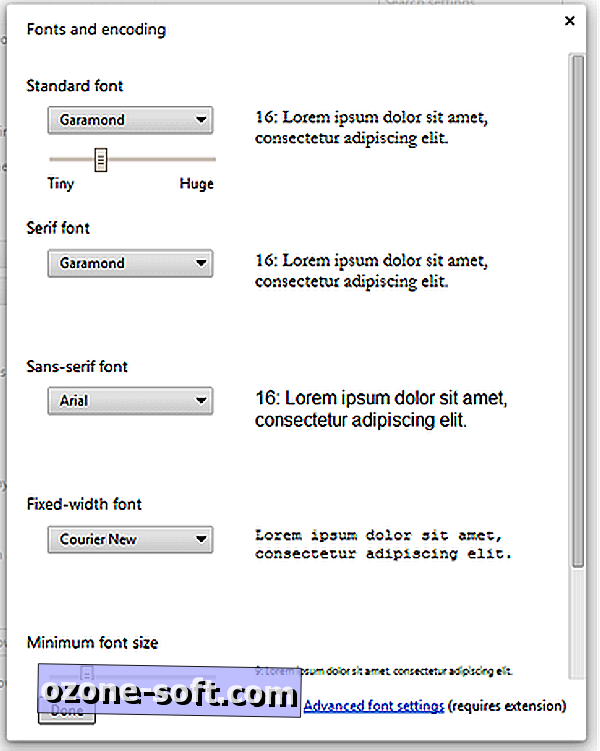
Készítse el a betűtípusok kiválasztását a négy kategóriában: standard, serif, sans-serif és fix szélesség. A csúszka vezérlővel módosíthatja az alapértelmezett típusméretet és a minimális méretet. A böngésző alapértelmezett kódolását is módosíthatja.
Természetesen nincs szükség arra, hogy a böngészőjét teljes időtartamra átkapcsolja Garamondra vagy más festéktakarékos betűtípusra, csak néhány peteit menteni azokon a viszonylag ritkán előforduló alkalmakkor, amelyeken weblapot szeretne nyomtatni. 2011 szeptemberében az "Öt weblap mentésének öt módja" című fejezetben leírtam, hogyan menthetem csak az oldal szövegét, és hogyan menthetem az oldalt PDF formátumban.
Két ingyenes szolgáltatás egyszerűsíti a weblap tartalmának egy részét vagy egészét. A PrintFriendly.com weboldalon beilleszti az oldal URL-címét egy szövegmezőbe, és néhány másodperccel később megjelenik az oldal verziója, amelyet nyomtathat, konvertálhat PDF-be, vagy e-mail mellékletként küldhet. Az ingyenes szolgáltatás lehetővé teszi, hogy egyetlen kattintással eltávolítsa az oldal képeit, és növelje vagy csökkentse a szöveg méretét 10 százalékos lépésekben 130 százalékról 70 százalékra.
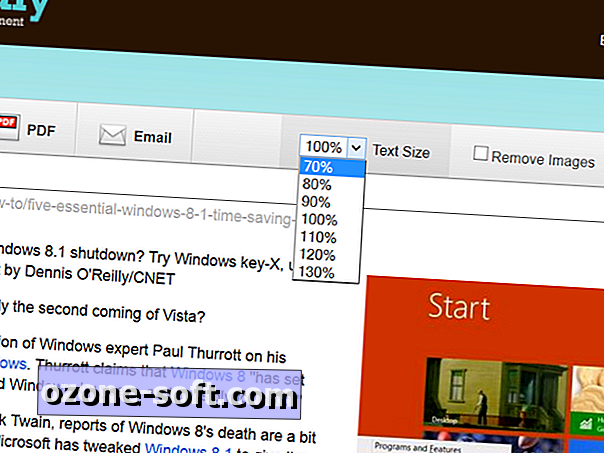
Az oldalak eltávolítása előtt nyomtassa ki az egeret a szekció fölé, és kattintson a törléshez. Ha meggondolja magát, kattintson a Szövegablak fölötti eszköztár jobb oldalán található Visszavonás gombra.
A HP IE kiterjesztése lehetővé teszi, hogy eldöntse, hogy mit kell nyomtatni
Az oldalnyomtatási lehetőségek maximalizálásához telepítse a HP intelligens nyomtatási kiterjesztését az Internet Explorer programhoz, amely a nyomtató minden modelljével és gyártmányával együtt működik. (Ne feledje, hogy a kiterjesztés a Firefox beállításaiban is megjelenhet, de a Smart Print használata a Firefox-ban a legjobb.
A kiterjesztés telepítése során lehetősége van arra, hogy kilépjen az intelligens nyomtatási javítási programból; a programban való részvétel lehetősége alapértelmezés szerint kiválasztásra kerül. A telepítő lehetővé teszi az automatikus frissítések elhagyását és az információk megosztását a HP használatával kapcsolatban.
A telepítés befejezése után indítsa újra az IE-t az intelligens nyomtatás ikon megjelenítéséhez az IE fő eszköztárán. Az aktuális oldal kinyomtatásához kattintson az ikonra az intelligens nyomtatás eszköztár megjelenítéséhez a nyomtatandó oldal verziója felett.
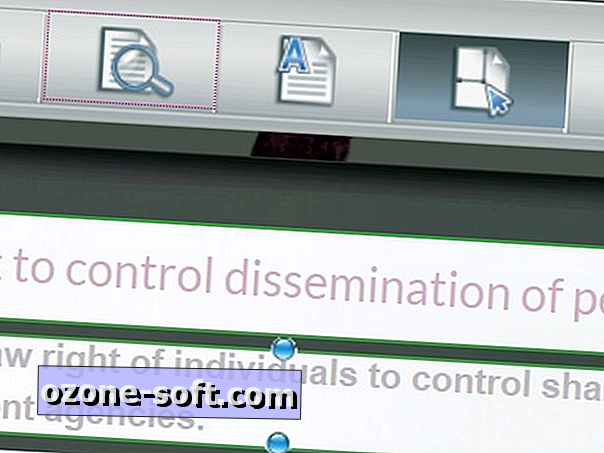
Az eszköztár öt lehetősége a Nyomtatás, Előnézet, Szöveg mód, Kézi mód és Beállítások. Szöveges módban kattintson az egérgombbal egy területre, hogy megjelölje azt az oldal nyomtatott változatából való eltávolításhoz. Vigye a kijelölt területet a visszavonási gomb megjelenítéséhez, majd kattintson a visszavonás ikonra a terület kijelölésének megszüntetéséhez.
Kézi üzemmódban az oldal nyomtatott részei kiemelve vannak. A kijelölés megváltoztatásához húzza az alsó, a felső vagy az oldalsó oldalakat, vagy kattintson és húzza a kijelölt területet a nyomtatott verzióhoz.
Ha megváltoztatta az IE akadálymentesítési beállításait, ahogy fentebb leírtam, az intelligens nyomtatás az IE alapértelmezett stílusát és méretét használja, nem pedig az oldal által megadott betűkészlet helyett. Az alapértelmezett betűkészlet Garamond (vagy bármely más IE-támogatás) módosításához válassza az Eszközök> Beállítások lehetőséget, majd válassza az Általános fül alatt a Betűtípusok gombot. Válasszon a "Weboldal betűtípusa" ablakban, majd kattintson az OK gombra. Valószínűleg a legjobb, ha elhagyja a "Sima szöveges betűtípus" beállítást a Courier New programban.
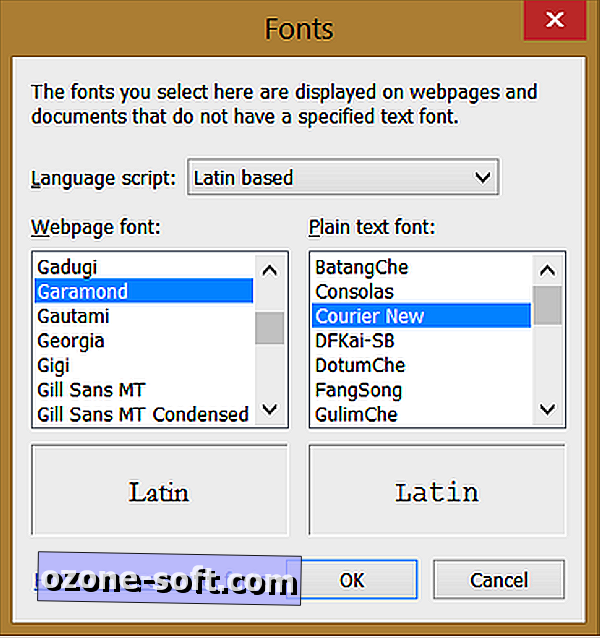
Minden weblap azonos betűstílusban és méretben történő megtekintése nagyon unalmas lehet. Az általános szabály az, hogy a sans serif betűkészleteket, mint például Ariel és Calibri könnyebb olvasni a képernyőn, míg a Garamond, a Times New Roman és a többi serif betűkészlet jobban olvasható a papíron.
Ha jobban szeretné megtekinteni a weblapokat a kiválasztott tervező betűkészletével, megtarthatja az IE alapértelmezett betűtípus-beállításait, és csak az oldal nyomtatása előtt állítsa vissza az oldal típusát és méretét. Meg kell változtatnia a betűtípust és a méretet a Nyomtatás> Oldalbeállítás párbeszédablakban: kattintson az Oldalbeállítás párbeszédpanel alján található "Betűtípus módosítása" gombra, válassza ki a beállításokat, majd kattintson az OK gombra.
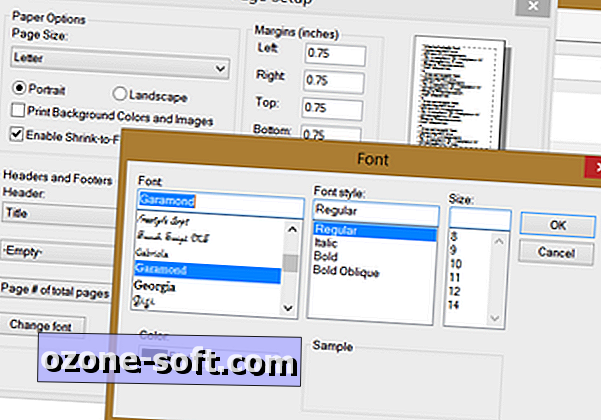
A weblapok és a nyomtatás eredendően összeegyeztethetetlenek. Mégis, vannak olyan idők, amikor csak egy online tartalom tartalmú példánya lesz. A webalapú anyagok nyomtatásának költségének minimalizálása érdekében győződjön meg róla, hogy csak azokat a részeket nyomtatja ki, amelyek a tinta költségkeretét maximalizálják.


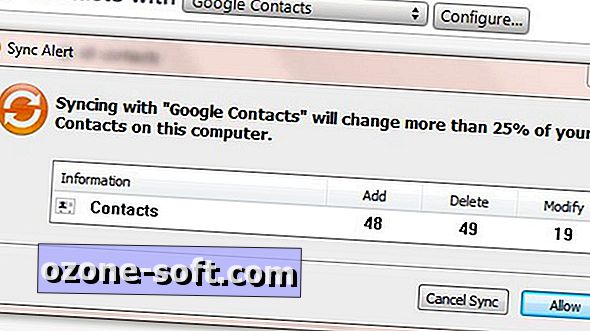









Hagyjuk Meg Véleményét